使用过演示文稿的朋友们都知道,常常会在幻灯片的内容上使用超链接可以快速翻到需要的那一页幻灯片。下面小编就来告诉大家如何在WPS演示中使用超链接的命令,一起来看看吧。新建默认模板wps演示文稿,内容版式为空白版式。单击在线素材中的目录项,单击目录选项卡,选中其中一种目录,右击选择快捷菜单中的“插入&rd......
WPS Excel小技巧 日期秒算年龄(精确到年月日)
WPS教程
2021-09-28 11:12:59
我们上一节内容如何根据身份证号码批量计算年龄的小技巧中所介绍的公式只能计算到年份,无法精确月日,所以,为了感谢这位积极留言与我互动的朋友^_^,我临时决定,将原计划内容推后,先来为大家介绍一下如何精确到年月日的计算方式。
首先,我们的表格中要有日期格式的生日文本。
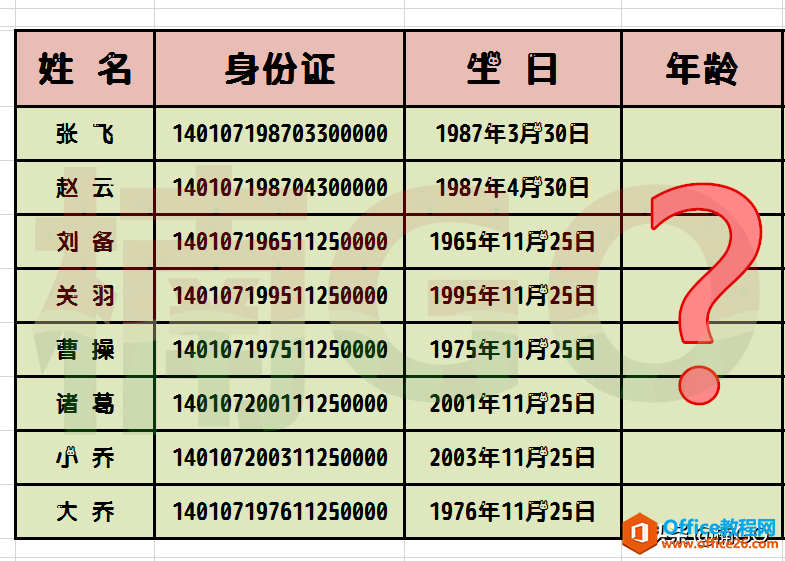
接着,选中第一行年龄单元格,单击右键,选择“设置单元格格式”,在弹出的窗口中,选择“数字”界面,将单元格格式设置为“常规”即可。
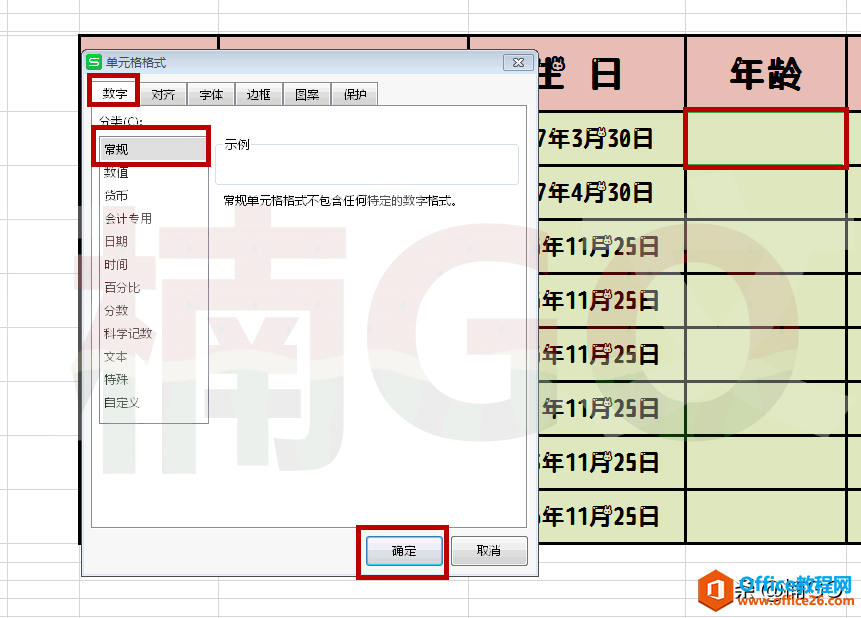
然后,在修改格式后的单元格中输入公式。
公式为: =DATEDIF(I6,TODAY(),"y")
此处需要注意,I6为要计算的生日日期单元格位置,我们在套用公式时是要根据自己的表格情况来灵活修改它的,除此之外,其余内容原样套用就好。(英文I为单元格列数值,数字6为单元格行数值)
公式输入完毕,确认回车,我们的年龄就被精算出来啦!
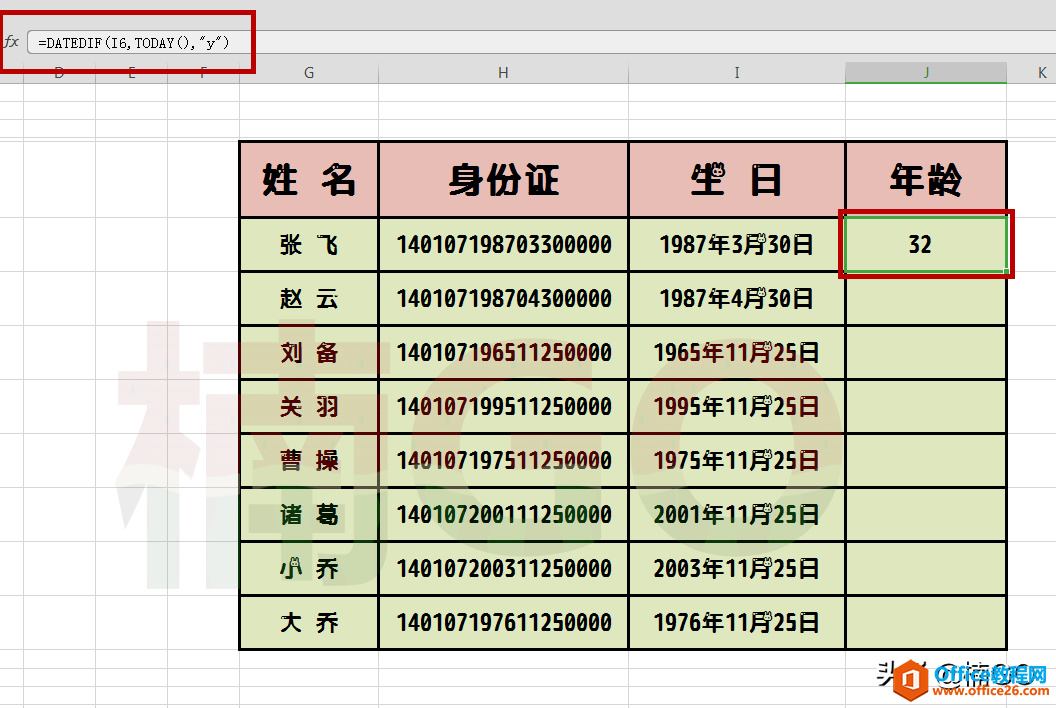
接着,我们再向下拖拽这个单元格右下方的“小绿点”,即可批量生成不同的年龄。
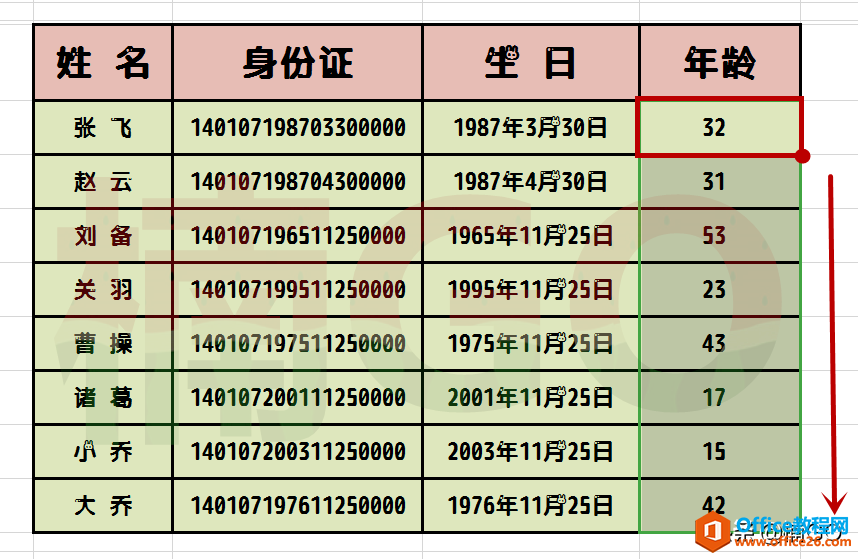
在制作完整套示图后,我才发现示图中的月日对比不够明显,故而又重新调整了一下“张飞”与“赵云”的生日,令其生日仅相差一天。因为今天是3月30日,为“张飞”的生日,所以,“张飞”生日计算出的年龄是32岁,而比他仅仅小了一天的“赵云”,却还是显示着31岁的年龄呢^_^(详情见下图)
怎么样?今天的内容也很简单吧?你学会了么?wps下一页如何增加_wps下一页增加的方法
在最后,我还是想要再次感谢一下昨天给我留言的朋友,因为你们的互动交流,才有了今天的讲解内容。十分感谢!
另外,因为我们最近都在讲解公式,很多细节处理不到位,就会得出差强人意的结果,所以,如果大家在套用公式时未能得出正确答案,也请留言,我在看到后会为大家详细解答。
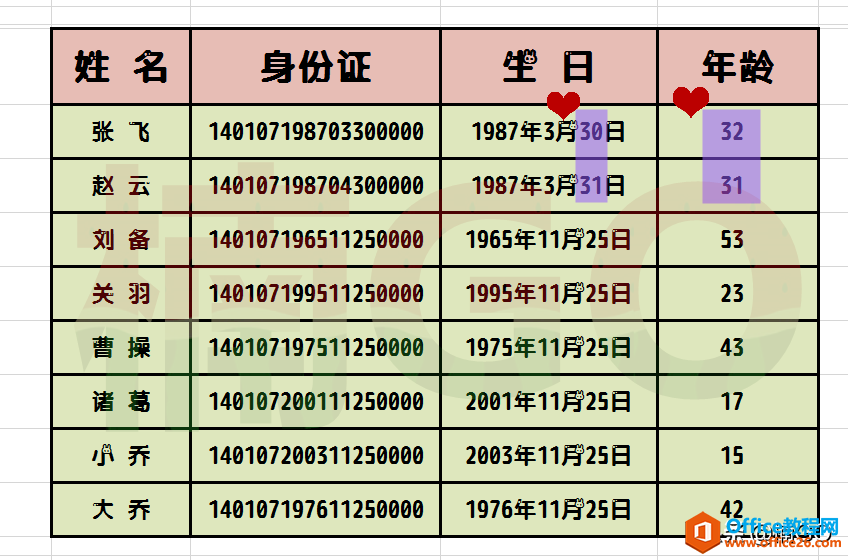
相关文章





